- Instagram е една от най-мощните платформи за социални медии в Интернет.
- Някои потребители се сблъскаха с В Instagram възникна неизвестна мрежова грешка грешка.
- Мнозина заявиха, че извършването на типично отстраняване на неизправности на устройството решава проблема за тях.
- Друг начин за отстраняване на грешката в мрежата Instagram е просто да проверите вашата интернет връзка.

Този софтуер ще поддържа драйверите ви работещи, като по този начин ви предпазва от често срещани компютърни грешки и отказ на хардуер. Проверете всичките си драйвери сега в 3 лесни стъпки:
- Изтеглете DriverFix (проверен файл за изтегляне).
- Щракнете Започни сканиране за да намерите всички проблемни драйвери.
- Щракнете Актуализиране на драйвери за да получите нови версии и да избегнете неизправности в системата.
- DriverFix е изтеглен от 0 читатели този месец.
Досадното Неизвестна мрежова грешка На Instagram може да се покаже, когато се опитате да влезете в своя акаунт в Instagram на смартфон.
Instagram дава тази грешка главно поради мрежови причини, но може да сигнализира и за други по-дълбоко вкоренени проблеми.
Тъй като няма конкретна причина за тази грешка, ние я отстраняваме, като следваме бързите стъпки, съдържащи се в това ръководство. Ето какво да направите, когато получите Неизвестна мрежова грешка в Instagram.
Какво да поправя неизвестната мрежова грешка в Instagram?
1. Рестартирайте устройството

Когато се опитате да влезете в акаунта си в Instagram и той връща тази страшна грешка, преди да предприемете каквито и да било действия, излезте от приложението и рестартирайте телефона си.
Изключете напълно смартфона и след това го включете отново. Когато телефонът е включен, отворете Instagram и опитайте да влезете отново.
Като цяло рестартирането решава проблема. Ако обаче не стане, продължете към следващото решение по-долу.
2. Отстранете вашата мрежова свързаност

- Поставете телефона си в самолетен режим и изключете самолетния режим след няколко секунди.
- Рестартирайте рутера си, ако първата стъпка не успее.
- Свържете се с различна интернет мрежа.
Въпреки че грешката казва, че мрежовата грешка е неизвестен, едно нещо, което със сигурност знаем, е, че проблемът вероятно произтича от вашата интернет връзка. Ето защо сега се опитваме да отстраним всички мрежови проблеми.
3. Актуализирайте датата и часа на телефона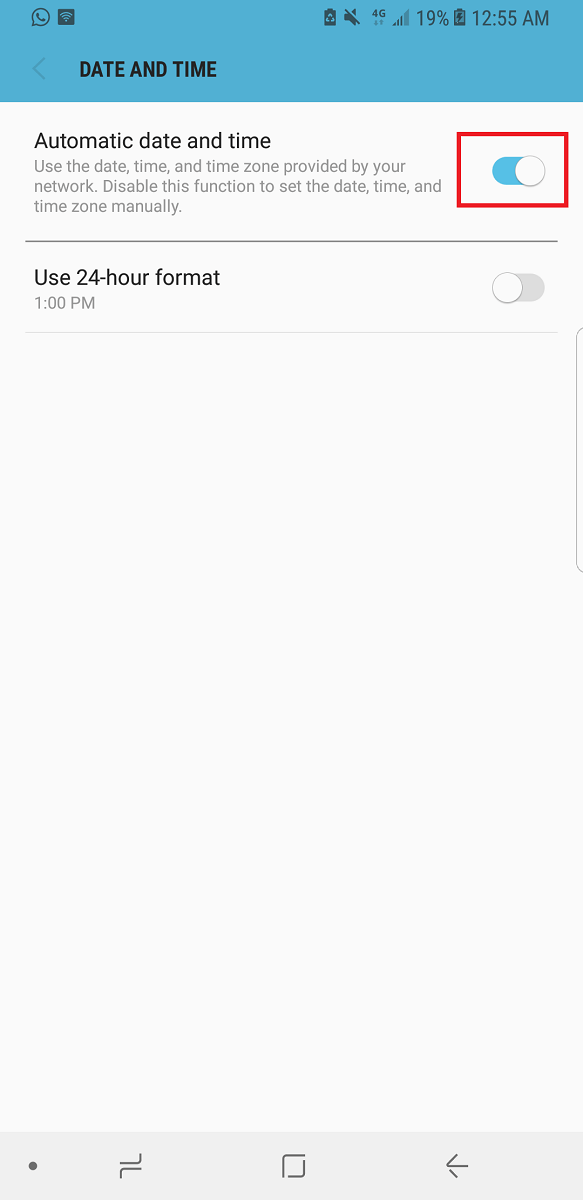
Интернет връзките са силно зависими от датата и часа на вашето устройство. Поради това грешните настройки за дата и час могат да накарат Instagram да изхвърли грешката и да ви попречи да влезете.
Как да зададете дата и час в iOS
- Отвори Настройки ап.
- След това докоснете Общ.
- В менюто с общи настройки изберете Време за среща.
- И накрая, можете да актуализирате часа ръчно, но е по-добре да го направите Задайте автоматично като докоснете тази опция.
Как да зададете дата и час в Android
- Отвори Настройки ап.
- Отворете Общо управление следващия.
- В Настройки докоснете Време за среща.
- След това докоснете Автоматично за да го актуализирате автоматично според откритата ви часова зона.
Изпитвате ли този проблем на компютър и не можете да влезете? Получете решения в това ръководство
4. Актуализирайте Instagram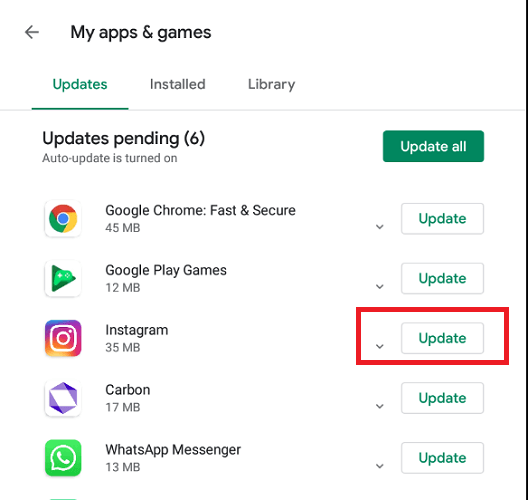
Как да актуализирате Instagram на Android
- Отворете Google Play магазин.
- Докоснете менюто и изберете Моите приложения и игри.
- От списъка намерете приложението Instagram и докоснете Актуализиране.
Как да актуализирате Instagram на iOS
- Отворете App Store.
- След това превъртете до дъното на екрана и изберете Днес.
- Докоснете иконата на вашия профил.
- Накрая превъртете надолу екрана до чакащите актуализации и бележки за освобождаване и докоснете актуализация до приложението Instagram.
За това решение актуализираме приложението Instagram. Ако не можете да влезете в Instagram поради неизвестната грешка в мрежата, това може да се дължи на това, че приложението е остаряло.
За да обобщим, пълното съобщение е Възникна непозната грешка в мрежатаи това обикновено се появява, когато се опитате да влезете в Instagram на мобилно устройство.
Няма начин да разберем със сигурност причината за тази грешка и единственият бутон под това неясно съобщение за грешка е Отхвърляне.
За щастие, когато не можете да влезете в Instagram поради неизвестна мрежова грешка, тези методи по-горе са доста ясни и ефективни. Можете да ги завършите в рамките на минути.
често задавани въпроси
Ако е направен подозрителен опит за влизане във вашия акаунт в Instagram, следвайте стъпките от това подробно ръководство.
Тази грешка обикновено се появява, когато се опитате да влезете в Instagram. за повече подробности относно Проблеми с влизането в Instagram, следвайте тази подробна статия.
Има няколко софтуерни инструмента, които ви позволяват автоматично публикувайте нещата в Instagram, но те не могат да се считат за ботове.

